iqoo手机如何投屏到电脑 爱酷iQOO手机如何实现投屏到电脑
更新时间:2023-11-07 08:54:15作者:xiaoliu
iqoo手机如何投屏到电脑,爱酷iQOO手机作为一款功能强大的智能手机,为用户提供了诸多便利的使用体验,其中最受用户欢迎的功能之一便是投屏到电脑。通过iQOO手机投屏功能,用户可以将手机上的内容无线传输到电脑屏幕上,实现更加便捷的操作和观看体验。无论是展示个人照片、观看视频还是进行游戏操作,投屏功能都能让用户享受更大屏幕的视觉效果,提升使用效率。接下来我们将详细介绍爱酷iQOO手机如何实现投屏到电脑,让您轻松掌握这一实用技巧。
具体方法:
1.我们首先打开手机的设置,进入设置界面。
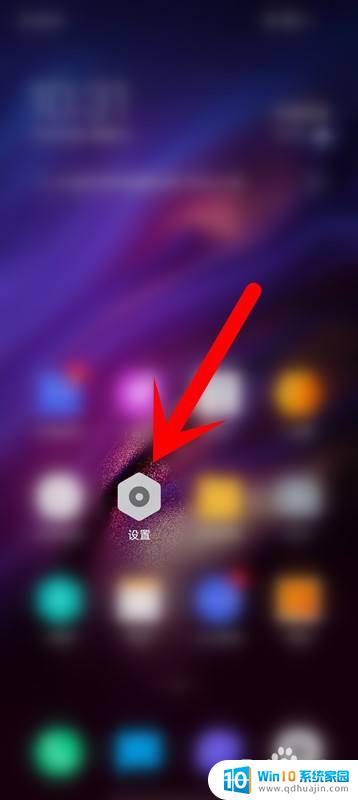
2.我们在手机的设置界面,点击其他网络与连接。
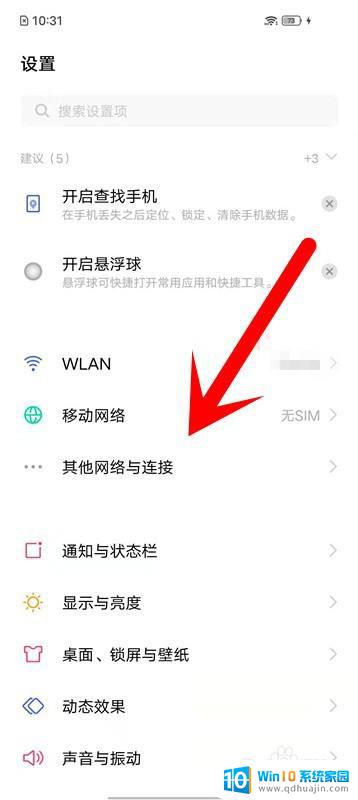
3.我们在其他网络与连接界面,点击智慧投屏。
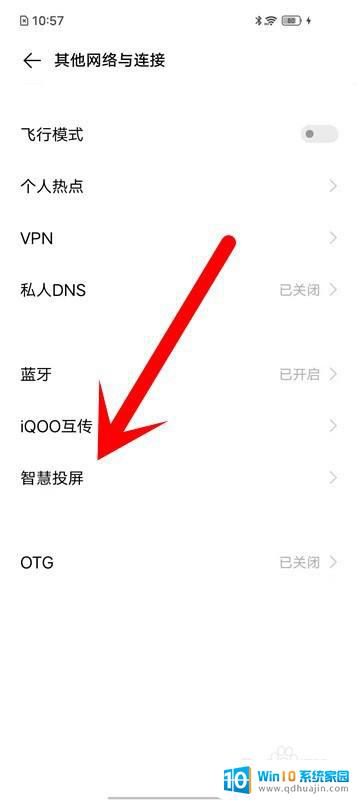
4.我们在选择界面,选择连接电脑。
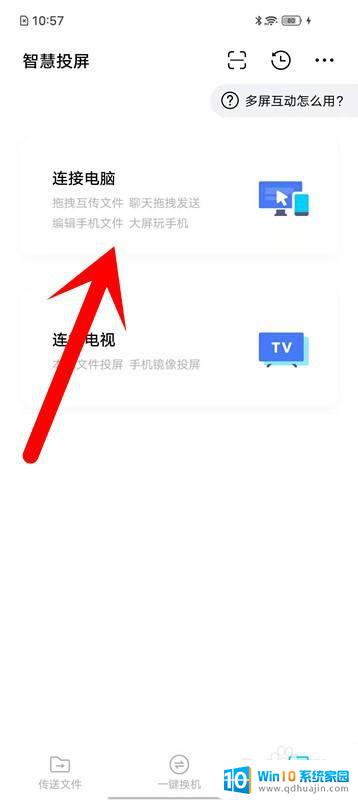
5.我们在电脑上需装有“互传”软件,利用手机扫描即可。

6.我们还可以进行USB连接,打开手机的USB调试进行连接。不过也需要装有“互传”。

以上内容详细介绍了如何将iQOO手机投屏到电脑,如果遇到与此类似的问题,用户可以按照小编提供的方法进行解决。
iqoo手机如何投屏到电脑 爱酷iQOO手机如何实现投屏到电脑相关教程
热门推荐
电脑教程推荐
win10系统推荐
- 1 萝卜家园ghost win10 64位家庭版镜像下载v2023.04
- 2 技术员联盟ghost win10 32位旗舰安装版下载v2023.04
- 3 深度技术ghost win10 64位官方免激活版下载v2023.04
- 4 番茄花园ghost win10 32位稳定安全版本下载v2023.04
- 5 戴尔笔记本ghost win10 64位原版精简版下载v2023.04
- 6 深度极速ghost win10 64位永久激活正式版下载v2023.04
- 7 惠普笔记本ghost win10 64位稳定家庭版下载v2023.04
- 8 电脑公司ghost win10 32位稳定原版下载v2023.04
- 9 番茄花园ghost win10 64位官方正式版下载v2023.04
- 10 风林火山ghost win10 64位免费专业版下载v2023.04